一旦您 提供了所有必要的知識來源 和 並測試了 AI Assist 起草的回复 ,您就可以通過單擊 AI Assist ,您就可以通過單擊AI Assist按鈕開始在收件箱模組中使用它。
當您單擊 AI Assist 按鈕時,它會根據最近幾條收到的訊息的內容起草回應。 如果您喜歡該回复,您可以選擇發送它,否則,您可以透過點擊拇指向下的圖示來更改它。 不過,您也可以選擇撰寫並發送自己的訊息。
AI Assist 針對最後收到的訊息起草回應;但它確實考慮了整個對話。 以下是一個範例,可協助您了解 AI Assist 草稿可回應哪些傳入訊息:

在此範例中,假設在發送回應 2 後點選了 AI 輔助 按鈕。 即使已經發送了回复,AI Assist 仍然會起草對訊息 3 和 4 的回應。 但由於已經存在回應 1,因此它尚未起草對訊息 1 和 2 的回應。
重要提示: 請記住,AI Assist 起草的每個回應都需要花費一個積分。
如果您發現訊息控制台上的 AI 輔助 按鈕未處於活動狀態,請尋找以下原因清單:
答案已經在編輯器中輸入出來了。
聊天視窗已過期。
訊息編輯器已停用。
沒有連接頻道(新聯絡人)。
對話已結束。
最後 50 則訊息(無論來源為何)都是發送的訊息。
您可以對 AI Assist 起草的回覆進行評估,如果您喜歡它,請豎起大拇指;如果您不喜歡,請用新的回覆替換它(花費一個積分)。 這些反對的回饋對於提高未來 AI Assist 起草的回覆品質將發揮重要作用。
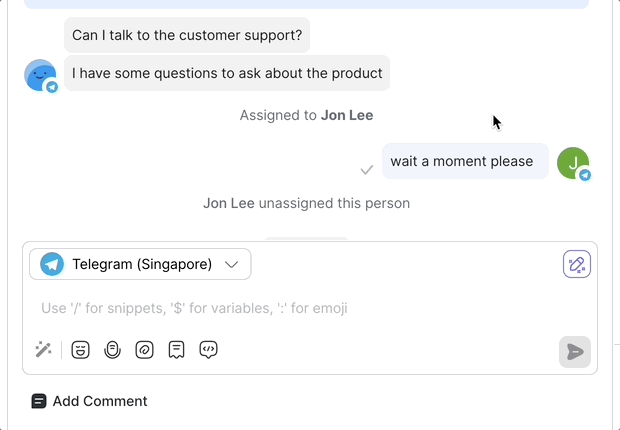
在新增的知識來源之外進行回應意味著您希望 AI Assist 提供超出您使用知識來源提供的資訊範圍的回應。 預設情況下,AI Assist 會根據您'分享的知識起草回應。 但是,啟用此選項可讓 AI Assist 利用從其他來源(例如 ChatGPT)獲得的一般知識來製定回應。
AI Assist 起草的每份回覆需花費 1 個積分。 當您使用 AI Assist 在收件匣模組或遊樂場中起草回應時,請記住您'每份起草的回覆將收取 1 個積分。
不,AI Assist 可以抓取的 URL 數量沒有固定的最大數量。 但是,您必須確保所有 URL 的集體資訊保持在每個工作區允許的 100 萬個字元限制內(試用計劃為 50,000 個字元)。 在提供下一個 URL 之前,還必須有足夠長的時間間隔以便 AI Assist 完全抓取一個 URL(最多三個連結的深度)。
不,AI Assist 會起草回應並將其顯示在訊息控制台中。 您也可以在發送之前在訊息控制台中進行編輯。
是的,頻繁的新增和刪除知識來源可能會對知識來源產生負面影響。
是的,AI Assist 可以回答英語以外的問題。
不. 表格並不是理想的知識來源。 建議您將資料轉換為非表格格式,儲存為PDF,然後將其新增為知識來源。